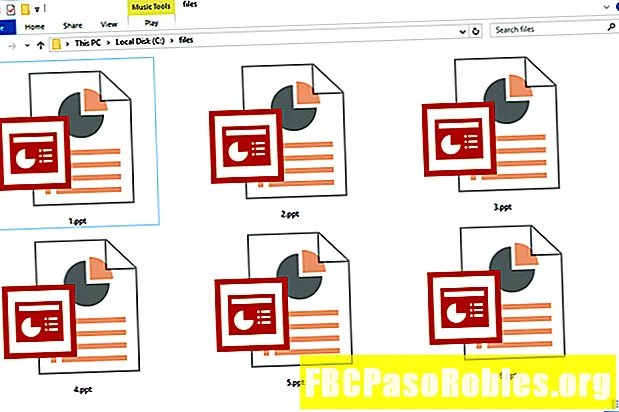
ເນື້ອຫາ
ເອກະສານທີ່ມີການຂະຫຍາຍເອກະສານ PPT ແມ່ນເອກະສານການ ນຳ ສະ ເໜີ ຂອງ Microsoft PowerPoint 97-2003. ລຸ້ນ PowerPoint ລຸ້ນ ໃໝ່ ໄດ້ທົດແທນຮູບແບບນີ້ກັບ PPTX.
ເອກະສານ PPT ມັກຖືກ ນຳ ໃຊ້ເພື່ອຈຸດປະສົງດ້ານການສຶກສາແລະການ ນຳ ໃຊ້ຫ້ອງການກໍ່ຄືກັນ, ສຳ ລັບທຸກສິ່ງທຸກຢ່າງນັບແຕ່ການສຶກສາຈົນເຖິງການ ນຳ ສະ ເໜີ ຂໍ້ມູນຢູ່ຕໍ່ ໜ້າ ຜູ້ຊົມ.
ມັນເປັນເລື່ອງ ທຳ ມະດາ ສຳ ລັບເອກະສານ PPT ທີ່ບັນຈຸແຜ່ນສະແດງຂໍ້ຄວາມ, ສຽງ, ຮູບພາບແລະວິດີໂອຕ່າງໆ.
ວິທີການເປີດເອກະສານ PPT
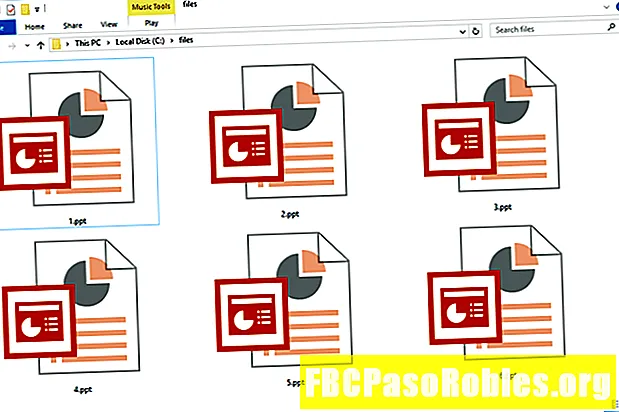
ເອກະສານ PPT ສາມາດເປີດດ້ວຍໂປແກຼມ Microsoft PowerPoint ເວີຊັນໃດກໍ່ໄດ້.
ເອກະສານ PPT ທີ່ຖືກສ້າງຂື້ນດ້ວຍລຸ້ນ PowerPoint ລຸ້ນເກົ່າກ່ວາ v8.0 (PowerPoint 97, ອອກໃນປີ 1997) ບໍ່ໄດ້ຮັບການສະ ໜັບ ສະ ໜູນ ຢ່າງ ໜ້າ ເຊື່ອຖືໃນລຸ້ນ PowerPoint ລຸ້ນ ໃໝ່.ຖ້າທ່ານມີເອກະສານ PPT ເກົ່າ, ລອງໃຊ້ບໍລິການປ່ຽນໃຈເຫລື້ອມໃສ ໜຶ່ງ ທີ່ລະບຸຢູ່ໃນພາກຕໍ່ໄປ.
ຫລາຍໆໂປແກຼມທີ່ບໍ່ເສຍຄ່າກໍ່ສາມາດເປີດແລະແກ້ໄຂເອກະສານ PPT, ເຊັ່ນ WPS Office Presentation, OpenOffice Impress, Google Slides, ແລະ SoftMaker FreeOffice Presentations.
ທ່ານສາມາດເປີດເອກະສານ PPT ໂດຍບໍ່ຕ້ອງໃຊ້ PowerPoint ໂດຍໃຊ້ໂປແກຼມ PowerPoint Viewer ຟຣີຂອງ Microsoft, ແຕ່ມັນພຽງແຕ່ສະ ໜັບ ສະ ໜູນ ການເບິ່ງແລະການພິມເອກະສານ, ບໍ່ແມ່ນການດັດແກ້ມັນ.
ຖ້າທ່ານຕ້ອງການທີ່ຈະສະກັດເອກະສານສື່ມວນຊົນອອກຈາກເອກະສານ PPT, ທ່ານສາມາດເຮັດໄດ້ດ້ວຍເຄື່ອງມືສະກັດເອົາເອກະສານເຊັ່ນ 7-Zip. ກ່ອນອື່ນ ໝົດ, ແປງເອກະສານໃຫ້ເປັນ PPTX ໂດຍຜ່ານ PowerPoint ຫຼືເຄື່ອງມືການແປງ PPTX (ສິ່ງເຫຼົ່ານີ້ມັກຈະຄືກັບຕົວປ່ຽນ PPT, ຄືກັບເຄື່ອງທີ່ກ່າວມາຂ້າງລຸ່ມນີ້). ຈາກນັ້ນ, ໃຫ້ໃຊ້ 7-Zip ເພື່ອເປີດເອກະສານ, ແລະ ນຳ ທາງໄປທີ່ ໜັງ ສືພີມ ppt > ສື່ມວນຊົນ folder ເພື່ອເບິ່ງໄຟລ໌ສື່ທັງ ໝົດ.
ບັນດາເອກະສານທີ່ບໍ່ໄດ້ເປີດ ນຳ ໃຊ້ກັບໂປແກຼມທີ່ກ່າວມາຂ້າງເທິງອາດຈະບໍ່ແມ່ນໄຟ PowerPoint. ກວດເບິ່ງການຂະຫຍາຍອີກຄັ້ງ ໜຶ່ງ ເພື່ອໃຫ້ແນ່ໃຈວ່າມັນບໍ່ແມ່ນເອກະສານທີ່ຖືກຂຽນດ້ວຍຕົວອັກສອນຂະຫຍາຍເອກະສານຄ້າຍຄືກັນ, ຄືກັບເອກະສານ PST, ເຊິ່ງແມ່ນເອກະສານ Outlook ສ່ວນຕົວຂອງເອກະສານທີ່ໃຊ້ກັບໂປແກຼມອີເມວເຊັ່ນ MS Outlook.
ເຖິງຢ່າງໃດກໍ່ຕາມ, ເຄື່ອງອື່ນໆທີ່ຄ້າຍຄືກັນ, ຄືກັບ PPTM, ຖືກ ນຳ ໃຊ້ໃນໂປແກຼມ PowerPoint ດຽວກັນແຕ່ກໍ່ເປັນພຽງແຕ່ຮູບແບບທີ່ແຕກຕ່າງກັນ.
ວິທີການແປງເອກະສານ PPT
ການໃຊ້ໂປແກຼມກວດສອບ / ບັນນາທິການ PPT ຈາກຂ້າງເທິງແມ່ນວິທີທີ່ດີທີ່ສຸດໃນການແປງເອກະສານ PPT ໃຫ້ເປັນຮູບແບບ ໃໝ່. ໃນ PowerPoint, ຍົກຕົວຢ່າງ, the ແຟ້ມ > ບັນທຶກເປັນ ເມນູຊ່ວຍໃຫ້ທ່ານສາມາດປ່ຽນ PPT ເປັນ PDF, MP4, JPG, PPTX, WMV, ແລະຫຼາຍຮູບແບບອື່ນໆ.
ທ ແຟ້ມ > ການສົ່ງອອກ ເມນູໃນ PowerPoint ສະ ໜອງ ທາງເລືອກເພີ່ມເຕີມບາງຢ່າງທີ່ເປັນປະໂຫຍດເມື່ອປ່ຽນ PPT ເປັນວິດີໂອ.
PowerPoint ຂອງ ແຟ້ມ > ການສົ່ງອອກ > ສ້າງແຜນທີ່ ເມນູສາມາດແປສະໄລ PowerPoint ລົງເປັນ ໜ້າ ຕ່າງໆໃນ Microsoft Word. ທ່ານຕ້ອງການໃຊ້ຕົວເລືອກນີ້ຖ້າທ່ານຕ້ອງການໃຫ້ຜູ້ຊົມສາມາດຕິດຕາມທ່ານພ້ອມກັບການສະ ເໜີ.
ທາງເລືອກອື່ນແມ່ນການໃຊ້ຕົວປ່ຽນເອກະສານແບບບໍ່ເສຍຄ່າເພື່ອແປງເອກະສານ PPT. FileZigZag ແລະ Zamzar ແມ່ນເຄື່ອງແປງ PPT online ແບບບໍ່ເສຍຄ່າ 2 ຢ່າງເຊິ່ງສາມາດປະຫຍັດ PPT ໃນຮູບແບບ DOCX ຂອງ MS Word ພ້ອມທັງເປັນເອກະສານ PDF, HTML, EPS, POT, SWF, SXI, RTF, KEY, ODP, ແລະຮູບແບບອື່ນໆທີ່ຄ້າຍຄືກັນ.
ຖ້າທ່ານອັບໂຫລດເອກະສານ PPT ເຂົ້າໃນ Google Drive, ທ່ານສາມາດປ່ຽນມັນເປັນຮູບແບບ Google Slides ໂດຍການກົດທີ່ຂວາແລະເລືອກເອົາເອກະສານ ເປີດກັບ > Google Slides.
ຖ້າທ່ານໃຊ້ໂປແກຼມ Google Slides ເພື່ອເປີດແລະແກ້ໄຂເອກະສານ PPT, ມັນຍັງສາມາດໃຊ້ປ່ຽນເອກະສານອີກຄັ້ງ, ຈາກ ແຟ້ມ > ດາວໂຫລດເປັນ ເມນູ. PPTX, PDF, TXT, JPG, PNG, ແລະ SVG ແມ່ນຮູບແບບການປ່ຽນໃຈເຫລື້ອມໃສທີ່ຮອງຮັບ.

